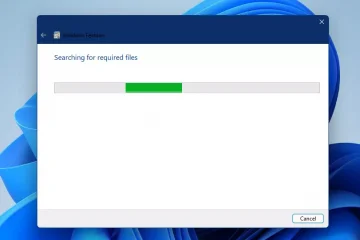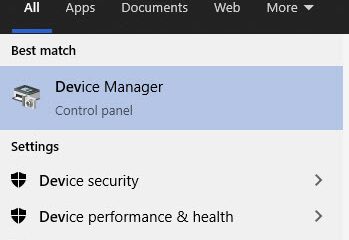Windows レジストリの操作方法-Digital Citizen UP
Windows レジストリは、オペレーティング システムとその上で利用可能なアプリケーションの構成設定とオプションを保存するデータベースです。これには、ユーザー設定、ファイルの関連付け、デバイスドライバー、システムポリシーなどの情報が含まれます。レジストリはキーと値の階層構造に編成されており、各キーはサブキーを持つことができ、各値はデータを持つことができます。 Windows レジストリを移動するには、レジストリ エディタを使用する必要があります。レジストリを開いたり、参照したり、編集したりすることができ、使いやすいです。早速、レジストリ エディタのキー ツリー、検索機能、アドレス バーを使用して Windows レジストリを移動する方法を説明します。
注: レジストリ エディタは、レジストリと呼ばれる Windows 設定データベースに保存されているキーと値を操作できるツールです。 Windows レジストリについてあまり詳しくない場合は、まず次の記事を読むことをお勧めします: Windows レジストリとは何ですか? 何が機能しますか?
Windows でレジストリ エディタを開く方法
できるようにするにはWindows レジストリに移動して作業するには、まずレジストリ エディターを開きます。 Windows 11 と Windows 10 の両方でこれを起動する簡単な方法は、それを検索することです。タスクバーの検索フィールドまたはボタンをクリックまたはタップし、「regedit」と入力して、レジストリ エディタの検索結果をクリックまたはタップします。
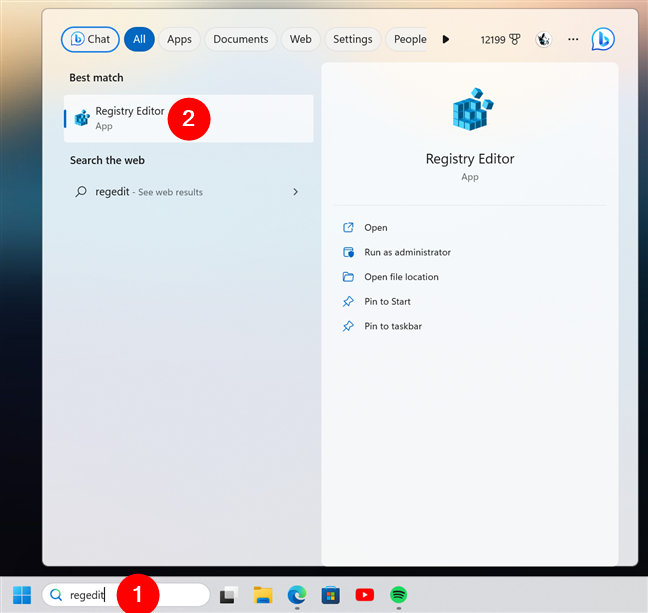
レジストリ エディターを開く方法Windows
ヒント: Windows でレジストリ エディタを起動するには、他にもさまざまな方法があります。すべてを知りたい場合は、「Windows 11 および Windows 10 でレジストリ エディターを開く方法」を参照してください。
レジストリ エディターで Windows レジストリを移動する方法
レジストリ エディターを開くと、2 つのペインを持つウィンドウが表示されます。左側のペインにはレジストリ キーのツリー ビューが表示され、右側のペインには選択したキーの値とデータが表示されます。
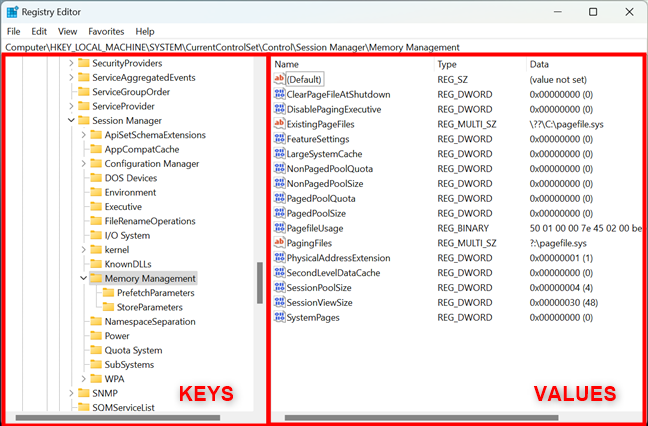
レジストリ エディター ウィンドウ
レジストリ エディターを使用して Windows レジストリを移動するには、いくつかの方法があります。 。知っておくべきことは次のとおりです。
Windows レジストリを参照する方法
探しているキーまたは値が見つかるまで Windows レジストリを参照したい場合は、次の手順に移動できます。レジストリ エディターを手動で使用します。ファイル エクスプローラーを参照してコンピューターのドライブ上のフォルダーまたはファイルを見つける方法と同様に、レジストリ キーの横にある「大なり」 (>) または「反転キャレット」 (∨) 記号をクリックすると、レジストリ キーを展開または折りたたむことができます。それ。キーをダブルクリックして展開または折りたたむこともできます。
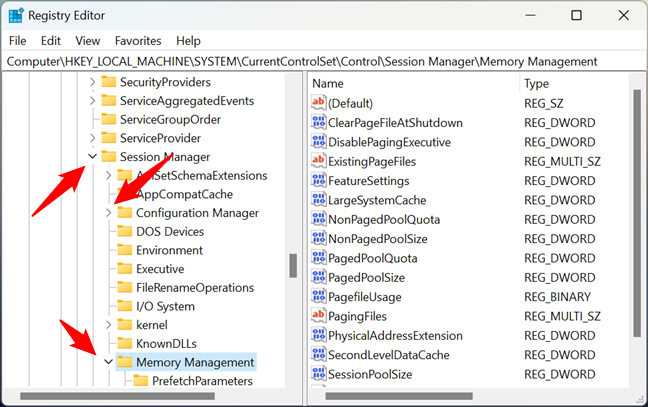
Windows レジストリを参照する方法
目的のレジストリ キーに到達するまでに時間がかかる場合がありますが、最終的には見つかります。 。 🙂 幸いなことに、アクセスする必要があるキーまたは値へのパスがすでにわかっている場合は、そこに移動するはるかに高速な方法があります。これについては次のセクションで説明します。
レジストリ エディターのアドレス バーを使用してレジストリ キーまたは値に移動する方法
Windows 11 および Windows 10 では、レジストリ エディターのアプリのメニューのすぐ下にアドレス バーが含まれています。左側のパネルのキーを参照すると、たどっているパスがアドレス バーにも表示されます。たとえば、
Computer\HKEY_LOCAL_MACHINE\SYSTEM\CurrentControlSet\Control\Session Manager\Memory Management
…このパスはアドレス バーにも自動的に表示されます。これは、レジストリ エディター ウィンドウの上部にあります。
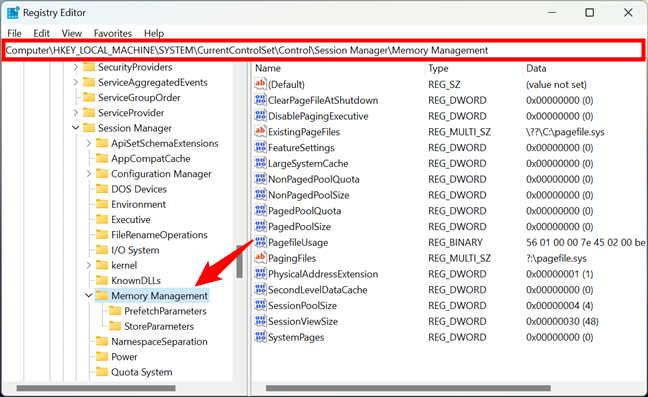
レジストリ エディターのアドレス バー
アドレス バーは編集可能です。つまり、アドレス バー内にテキストを入力したり、その内容をコピーして貼り付けることができます。アクセスしたいパスをすでに書き留めている場合は、時間を大幅に節約できます。これをコピーしてアドレス バーに貼り付け、キーボードの Enter キーを押すだけでアクセスできます。
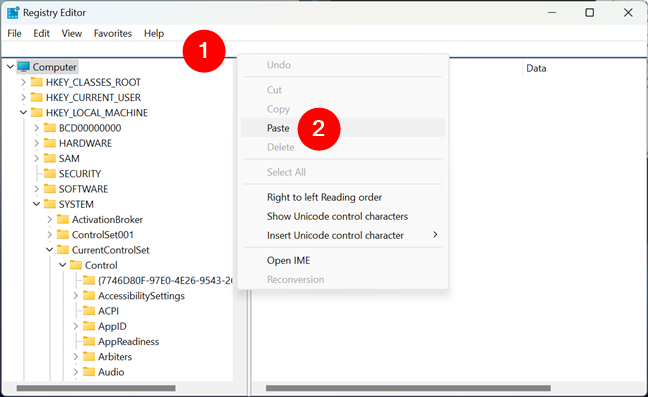
アドレス バーを使用してレジストリ キーの場所にすばやく移動します
これは、ファイルを共有したい場合にも非常に便利です。他のキー/値パス。レジストリ エディターでそのパスに到達したら、アドレス バーからそのパスをコピーし、共有できます。それを右クリックして、[コピー] を選択するだけです。
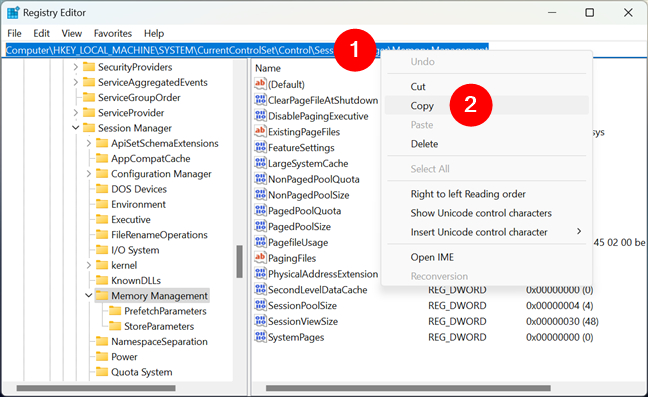
レジストリ キーの場所をコピーします
ヒント: ところで、アドレス バーにフォーカスする簡単な方法は、 を同時に押すことです。ファイル エクスプローラーで行うのと同じように、キーボードの Alt + D キーを押します。
レジストリ エディターのアドレス バーは便利ですが、一部の技術者はアドレス バーを非表示にしたい場合があります。 。ただし、デフォルトではこの機能が表示されず、regedit アドレス バーが欠落していると不満を言う人もいます。幸いなことに、アドレス バーを非表示にすることも表示することも簡単に行うことができます。レジストリ エディター ウィンドウの上部で、クリックまたはタップして [表示] メニューを開きます。最初のオプションはアドレス バーと呼ばれます。クリックまたはタップして、アドレス バーの表示と非表示を切り替えます。
レジストリ エディターのアドレス バーを表示または非表示にする
膨大な Windows レジストリを手動で参照するという考えが気に入らない場合はどうすればよいですか。探しているキーへのパスもわかりませんか?この場合、レジストリ エディターの検索機能を利用して、Windows レジストリをすばやく移動できます。使用方法は次のとおりです。
検索を使用してレジストリ キーまたは値に移動する方法
レジストリ エディターには、キーやレジストリ値を検索するために使用できる検索機能が含まれています。名前またはデータによる値。この機能を使用するには、キーボードの Ctrl + F を押すか、メニュー バーから [編集] > [検索] を選択します。
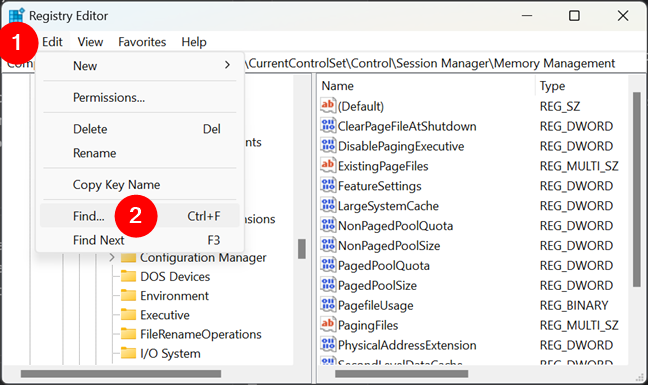
レジストリ エディターで検索機能を開く
[検索] ダイアログ ボックスで、キーの名前またはデータを入力するか、必要な値。次に、使用する検索オプションを選択し、[次を検索] をクリックまたはタップします。
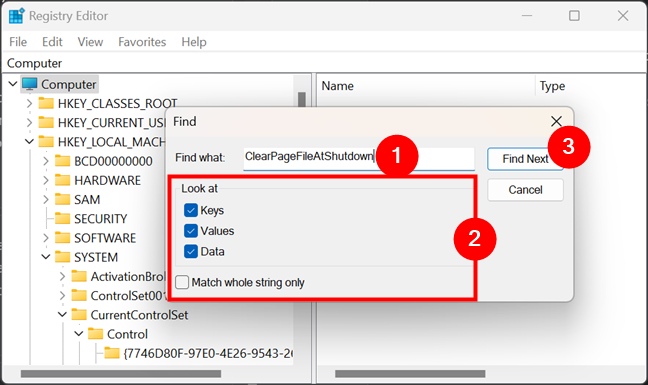
レジストリ キーまたは値の検索方法
レジストリ エディターが検索を実行し、ツリー ビューで最初に一致したものを強調表示します。.
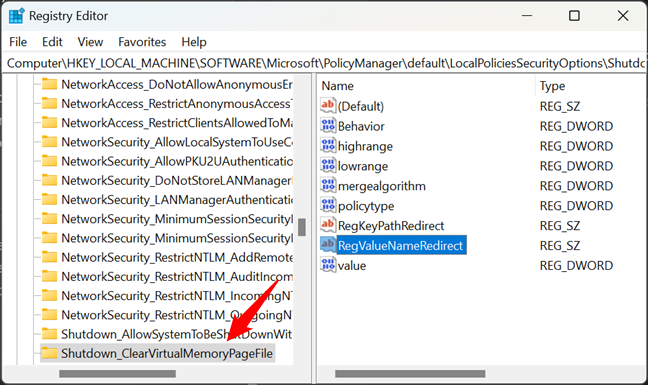
検索用語の最初の一致
次の一致を見つけるには、キーボードの F3 を押すか、[編集] メニューの [次を検索] ボタンをクリックまたはタップします。
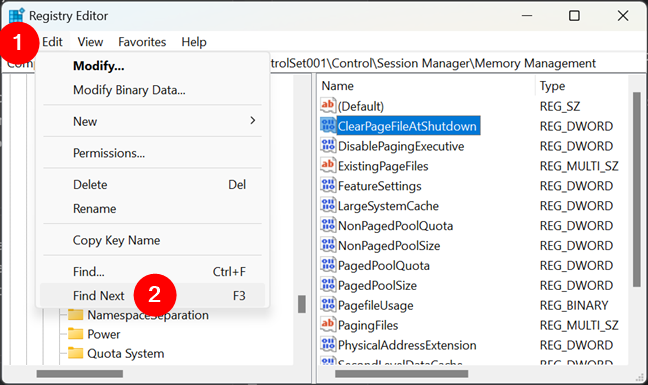
レジストリ キー/値の検索を続行します
探しているレジストリ キーまたは値が見つかるまで、この手順を必要なだけ繰り返すことができます。
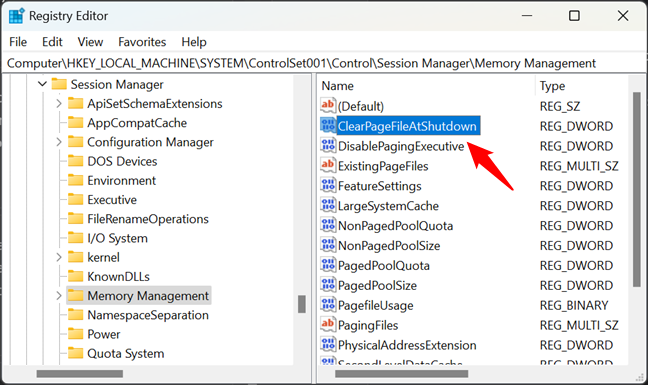
レジストリ キー/値の検索
そして… 以上です!
p>
ヒント: 設定の操作や変更にレジストリ エディターを使用したくない場合は、Windows レジストリを無効にする 3 つの方法を次に示します。
方法Windows レジストリをナビゲートしたいですか?
このチュートリアルでは、3 つの異なる方法を使用して Windows レジストリをナビゲートする方法を学習しました。この情報がこのツールをより効果的に使用するのに役立つことを願っています。レジストリ エディターをナビゲートするお気に入りの方法は何ですか?手動で閲覧していますか、検索を使用していますか、それともアドレス バーを利用したいですか?以下のコメント欄でお知らせください。